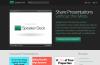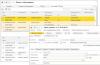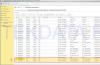Подписчики во Вконтакте – это показатель вашей успешности (популярности) в данной социальной сети. Все администраторы страниц прилагают большие усилия, чтобы люди подписывались на страницу, выкладывают увлекательный контент, проводят разнообразные конкурсы, заводят интересные темы, делают прямые трансляции Вконтакте, делают красивый и эффективный дизайн, который приведет еще больше поклонников. Кстати, если вы не умеете или не хотите тратить время, чтобы красиво оформить страничку или группу, эту услугу на нашем сайте сайт. Все эти шаги направлены в первую очередь на рост числа подписчиков, а с ним – на повышение узнаваемости страницы в сети. В этом посте перед нами стоит задача – рассказать нашим читателям о том, как узнать или посмотреть всех подписчиков в ВК. Это нужно прежде всего для того, чтобы отсеять «собачек». Они нам незачем, ведь большое количество «мертвых» подписчиков может только навредить странице. Подробный материал, который посвящен как раз удалению собачек из группы Вконтакте, .
Итак, давайте посмотрим, где находятся наши подписчики. Для этого нужно:
- Посетить Вконтакте.
- В левом меню сайта нужно кликнуть по ссылке: «Моя страница», как показано на картинке 1 вверху.
- На странице своего профиля (смотри рисунок 2 вверху) нужно найти число подписчиков под ссылкой с анкором: «Показать подробную информацию».
Теперь вы знаете, где посмотреть полный список подписчиков ВК. Просто кликните по числу подписчиков, как показано на скриншоте 2 вверху. После этого откроется окно со всеми вашими подписчиками и их аватарами (смотри рисунок ниже). Стоит сказать, что аватарка для группы или страницы очень важна. Нужно ставить запоминающуюся, уникальную и красивую фотографию высокого качества. Если у вас есть желание самому сделать улетную аватарку, , где об этом подробно рассказывается.

В окне с перечнем подписчиков будет две вкладки – количество подписчиков (слева вверху) и количество друзей чуть правее. Возле них будут стоять цифры. Теперь вы можете увидеть всех своих почитателей и войти на страницу любого из них, чтобы посмотреть, чем интересуется человек, кто у него в друзьях и т.п. Если цифра возле подписчиков вас не радует, , чтобы заказать услугу накрутки подписчиков. Довольно быстро вы увидите результат на своей странице Вконтакте.
На сегодняшний день, огромное количество пользователей посещают Вконтакте не со своего ноутбука или ПК, а с мобильного устройства. Следующий раздел этой статьи будет им очень интересен. Мы расскажем и покажем, как посмотреть своих подписчиков в ВК при помощи мобильного приложения, то есть – с телефона. Для просмотра списка подписчиков со смартфона, нужно проделать несколько несложных действий, которые почти полностью совпадают с описанными выше действиями по просмотру с компьютера.

- Открываете мобильное приложение VK. Если у вас оно не установлено, загрузите и установите его со своего магазина приложений.
- Открываете приложение – авторизуетесь.
- Теперь вам нужно перейти на свою страницу. Для этого коснитесь трех линий, чтобы открылось меню Вконтакте, как показано на рисунке 1 вверху.
- На странице профиля (группы) под аватаркой и никнеймом будут расположены цифры, среди которых вы найдете количество подписчиков. Коснитесь по цифре, как показано на скрине 2.
- Теперь перед вами откроется список всех тех пользователей Вконтакте, которые на вас уже подписались (скриншот 3 вверху).
Желаете понять, как увидеть людей, которые подписались на вас? Расскажем, что нужно для этого сделать. Но для начала, выясним, как вообще юзеры становятся подписчиками. Если человек "постучался" к вам в друзья, вы сможете принять или удалить его заявку. Во втором случае, юзер никуда не девается. Он переносится в подкатегорию подписок вашего аккаунта. Этот пункт был введен с появлением нового дизайна в ВК.
Юзеры, которые попали в подписки также, как и те кто , могут наблюдать за жизнью, которую вы публикуете в ВК: у них в ленте будет видны данные обо всех снимках, сохраненках, которые были загружены, они могут посмотреть, что у находиться на вашей стене и . Также и вы можете просматривать данные о своих подписках. Их легко найти найти двумя способами:
- Переместиться в эту подкатегорию с главной странички своего профиля. Под полем, в котором указана краткая информция о вас, есть цифра с количеством подписок. Кликните по ней, чтобы раскрыть весь список.
- Посмотреть подписки через раздел «друзья...». Это поле располагается с левой стороны в меню сайта. Там есть поле «заявки в друзья...». Именно в нем располагается данные обо всех юзерах, которые подписались на ваш аккаунт в разное время.
Как можно заметить, сверху, еще есть пункт «исходящие заявки...» - в нем расположены те, кто не захотел пополнить свой список друзей вашим именем. Чтобы не встречать в ленте информацию об этих людях, переместитесь в раздел с исходящими заявками, тапните на обозначение в правом углу.
Подписчики Вк где посмотреть полный список
Когда у вас есть представление о том, где и каким образом можно увидеть пользователей, которые на вас подписались, разберем дополнительные возможности раздела. Если внимательнее посмотреть в угол справа, в самом верху этой категории, можно увидеть две иконки: с часами и человечками.

Иконка с часами позволят сортировать подписчиков по дате добавления. Вы можете нажать на нее, чтобы узнать, кто и как долго подписан на ваш аккаунт. Иконка с человечками поможет провести сортировку подписок по количеству общих знакомых. Этот пункт нужен на случай, если вы захотите завести дружбу с кем-то. Наоборот, желаете убрать кого-то из этой области? Читайте в нашей , как это сделать. Также можно ограничить доступ к своей странице, если вы не собираетесь никого удалять. В этом вам помогут настройки приватности. Они располагаются в основных настройках профиля.
В данный раздел можно попасть с главной страницы своего аккаунта, он открывается при клике на стрелочку под вашей авой справа. Вы увидите пункт настроек, затем, сможете выбрать . Здесь есть несколько категорий, можно сделать так, чтобы основную информацию о вас видели только вы или только самые близкие друзья. Если у вас своя группа, вы без труда сможете посмотреть подписчиков и там. Чтобы сделать это, переместитесь на страницу сообщества. Под авой отыщите раздел подписчиков. Коснитесь цифры, которая указана над ним. Вы увидите всех, кто подписался на ваш паблик. Здесь же, сможете убрать фейковые аккаунты – те, у которых вместо живых фоток изображение «собачки», посмотреть соотношение мужчин и женщин в сообществе, или добавить кого-либо в свой список друзей.
Как посмотреть своих подписчиков в Вк с телефона
Чтобы перейти в раздел подписок с телефона, кликните на вкладку вашего списка друзей. Вверху этой категории над самим названием, вы увидите стрелочку. Коснитесь ее, чтобы открылся раздел меню. Выберите категорию заявок. Вы увидите всех людей, которые подписаны на вас. Сони будут располагаться в порядке добавления: вначале будут идти те, кто подписался на вас очень давно. Самые ранние подписчики будут в самом конце списка.

Как известно, все пользователи, которые отправляют вам заявки в друзья, автоматичеки становятся вашими подписчиками. Пока вы не одобрите заявку человека, он так и будет висеть у вас в списке. Если подобный перечень вы хотите почистить, не добавляя людей в друзья из подписчиков, а просто удаляя их, то читайте данную статью.
Как посмотреть подписчиков Вк
Заходим на свою страничку и в левом меню кликаем по ссылке «Друзья»:
У нас открывается новая страничка, в правом меню нажимаем на ссылочку «Заявки в друзья»:

Именно во вкладке «Входящие» и находятся все люди, которые на вас подписались:

Данное окошко не предусматривает функции удаления людей из подписчиков. Хотя, конечно, есть один способ: вы можете перейти отсюда на страницу того, которого хотите удалить и заблокировать его уже на его страничке. Но есть еще один более понятный и часто используемый способ, именно к нему мы и переходим.
Как удалить человека из подписчиков вконтакте в полной версии
Заходим на главную страничку своего аккаунта, и под подробной информацией высвечивается количество тех, кто на вас подписался. На него мы и нажимаем:

Сразу же у нас открывается перечень. Для того чтобы удалить кого-нибудь оттуда нажмите на крестик в правом верхнем углу аватарки:

Нам сообщают, что таким образом мы добавим данный аккаунт в черный список. Мы соглашаемся с этим и нажимаем на кнопочку «Продолжить»:

Вот и все, данный товарищ исчез из подписчиков и попал в черный в вашем аккаунте. Он, конечно же, может там и находиться, но, если вас такое не устраивает, то можно пойти дальше.
Пусть данный аккаунт повисит у вас пару дней в черном списке, а далее уже можно удалять его и оттуда. Если удалить раньше, то, возможно, он опять появится в подписчиках. Как же это сделать. Читаем дальше…
Нажимаем на верхнее меню в правом верхнем углу и из выпавшего меню выбираем пункт «Настройки»:

На следующем этапе в этом же правом меню выбираем пункт «Черный список»:

Открывается у нас он. Находим нужного нам и напротив него жмем на ссылочку «Удалить из списка»:

Таким образом, вы удалите человека из подписчиков, не добавляя его в черный.
Как удалить подписчиков вконтакте с телефона
И так, если у вас смартфон либо планшет на платформе Андроид с установленным мобильным приложением Вконтакте, то читаем инструкцию.
Запускаем приложение, и сразу же на главной страничке у вас выводится количество людей, которые подписаны. Нажимаем на него:

Запускается окошко с людьми, которые на вас подписаны. Находим того, которого хотим удалить и нажимаем на него:

Попадаем на страничку человека и в правом верхнем углу находим меню в виде трех вертикальных кнопок. Нажимаем на него и из выпавшего меню выбираем пункт «Заблокировать»:

Подписка - основная возможность получать новости от интересующего человека. ВКонтакте подписчиком становятся автоматически, удаление из друзей, отклонение заявки - вовсе не гарантирует отмену подписки. Естественно, получать новости от человека, который нигде и никак не числится, может показаться странным на первый взгляд, но именно это и есть особенность ВКонтакте, которая оценена по достоинству многомиллионной армией пользователей соцсети.
Возможные причины просмотра листа подписчиков
Узнать на кого ты подписан, может понадобиться по следующим причинам:
- Отфильтровать неприемлемый контент. Пользователь становится подписчиком автоматически, при удалении из друзей. Обновления его страницы продолжают отображаться новостной лентой. Довольно часто не хочется контактировать с человеком подобным образом.
- Любителям заводить много друзей в соцсетях, можно легко посмотреть статус ответов по заявкам: принял, отклонил, проигнорировал.
- Легко отслеживать друзей, решивших удалить вас из френдов. Автоматическое подписывание на обновление является хорошим тригерром подобной ситуации. Следовательно, принявших решение (друзьями нам не быть), довольно легко идентифицировать.
Как увидеть у кого я в подписчиках с компьютера?
Для того чтобы узнать на кого вы подписаны, делаем следующее:
Как увидеть у кого я в подписчиках с телефона?
В мобильном приложении принцип аналогичен предыдущему.

При отсутствии мобильного приложения ВК, единственный вариант, открываем свою страничку в окне браузера и проделываем те же операции, что описаны пунктом выше.
Как найти на кого я самостоятельно подписался?
Еще одним местом, где отображены свои подписки -«Интересные страницы». Пользователи отображаются внизу списка, но здесь находятся исключительно те, у которых имеется более 1001 подписок. Это позволяет быстро найти людей, у которых часто обновляемый контент, и просмотреть его.
Возможные проблемы, при выяснении у кого в подписчиках находишься
Рассмотрим самые распространенные проблемы, почему не удается выяснить, у кого ты в подписчиках:
- Проблема: абсолютно уверен, что пользователь меня удалил из друзей, но в списке его подписчиков я себя не нашел.
Решение: это возможно, если помимо удаления из списка друзей, пользователь добавил вас еще в черный список. - Проблема: я следовал инструкции, но у меня отсутствует вкладка «Исходящие».
Решение: это означает, что вы не являетесь подписчиком ни одного человека.
Заключение
Информация, у кого находишься в подписчиках, порой может сильно пригодится для формирования удобной именно вам ленты новостей, с сохранением корректного списка актуальных друзей. Данная операция выполняется с любого устройства.
В целом механизм раздельной подписки на новости и друзей очень удобен. Незначительное неудобство на первых порах, с лихвой компенсируется гибкостью освоенной системы. Позволяя поддерживать корректные списки новостной ленты и актуальную информацию о друзьях.
Вконтакте (Вк) несомненно является одной из самых популярных социальных сетей в СНГ. Ежедневно миллионы людей здесь обмениваются сообщениями. Но далеко не все пользователи данной сети знают, как посмотреть тех людей, на которых они подписаны. Это значит узнать кто удалился из друзей вконтакте. Именно об этом и пойдет речь в данной статье.
Обозначение удаленного человека из ваших друзей в вк
Кто удалился из друзей вконтакте?
Добавление в друзья является стандартной процедурой практически любой социальной сети. Люди каждую минуту добавляют и удаляют друг друга из друзей. И зачастую простой интерес порождает вопрос на счет тех, кто же удалился из ваших друзей. Такие анкеты людей называются подписками. Они бывают исходящими и входящими. Исходящие подписки это те люди, которые удалили вас из списка своих друзей или так в них и не приняли. А входящие подписки это те анкеты, которые удалили вы или не приняли в друзья вовсе.
Как узнать кто удалил меня из друзей в контакте?
Теперь перейдем непосредственно к просмотру тех, на кого вы подписаны. Итак, для этого переходим на страницу «Друзья » в левом верхнем углу сайта вконтакте.

Переходим на страницу друзей
На этой странице в правом верхнем углу жмете «Заявки в друзья» , и вверху по центру выбираете «Исходящие «.

Просмотр тех людей, на которых вы подписаны вконтакте
Перед вами появится список анкет пользователей вконтакте, которые удалили вас из друзей и вас, как бы, осталась заявка к ним в друзья. Также в этом списке присутствуют пользователи, к которым вы подавали заявку добавления в друзья, но она так и не была принята.
Нажав на кнопку «Отписаться «, вы удаляете свою исходящую заявку на добавление в друзья и тем самым запрещаете публикации в своей новостной ленте всех событий, касающихся данного пользователя ВК.
Теперь вы знаете как легко и просто узнать кто удалил вас из друзей в Вк и как убрать заявку на добавление в друзья со своей стороны, то есть удалиться из подписчиков того или иного пользователя.
Лучший способ отблагодарить автора статьи- сделать репост к себе на страничку